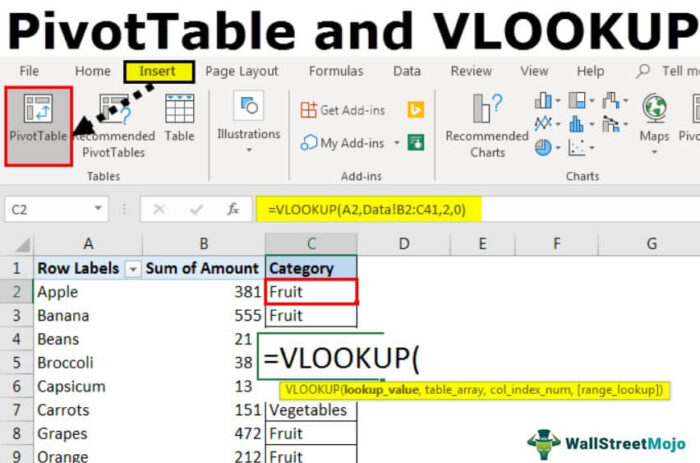
Gabungkan Vlookup dan Tabel Pivot di Excel
Untuk menggunakan VLOOKUP di PivotTable mirip dengan menggunakan fungsi VLOOKUP di rentang data atau tabel lainnya:
- Pertama, pilih sel referensi sebagai nilai pencarian.
- Selanjutnya, pilih data di PivotTable untuk larik argumen tabel, lalu identifikasikan nomor kolom dengan hasilnya.
- Bergantung pada kecocokan yang tepat atau mendekati, berikan perintah dan jalankan.
PivotTable adalah salah satu fungsi Excel yang paling canggih. PivotTable adalah tabel statistik yang membantu meringkas dan mengatur ulang data tabel lebar/luas. Alat ini membantu mempersingkat data dan membantu menganalisis data berdasarkan kategori dan membuat grup yang disesuaikan. Di sisi lain, VLOOKUP adalah fungsi yang digunakan di Excel saat Anda diharuskan menemukan sesuatu/nilai dalam data atau rentang demi baris. Artikel ini membahas cara menggunakan VLOOKUP di dalam PivotTable.
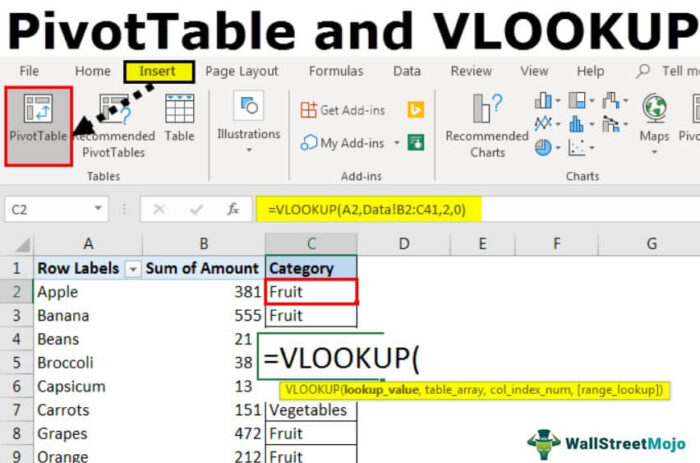
Anda bebas menggunakan gambar ini di situs web Anda, templat, dll., Harap berikan kami tautan atribusiBagaimana Memberikan Atribusi? Tautan Artikel untuk Dihiperlink
Misalnya: Sumber: VLOOKUP di Tabel Pivot (wallstreetmojo.com)
Bagaimana cara menggunakan VLookup di Pivot Table Excel?
Mari kita ikuti langkah-langkah di bawah ini.
- Pilih data pada lembar kerja yang ingin Anda cocokkan nilainya dari lembar kerja lain. Misalnya, batal pilih kategori dari PivotTable. Kami akan menggunakan VLOOKUP di sini untuk mendapatkan kategori produk.
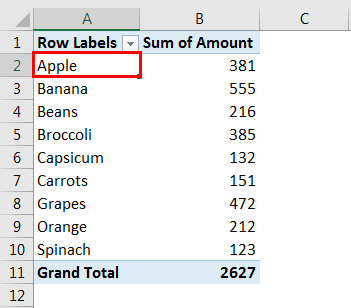
Misalkan kita ingin mendapatkan kategori terhadap setiap produk. Jadi, di sini kita menggunakan VLOOKUP untuk mendapatkan data dari lembar kerja lain.
- Rumus pada tangkapan layar di bawah mencari teks ‘Apple’ di kolom B di lembar kerja data.
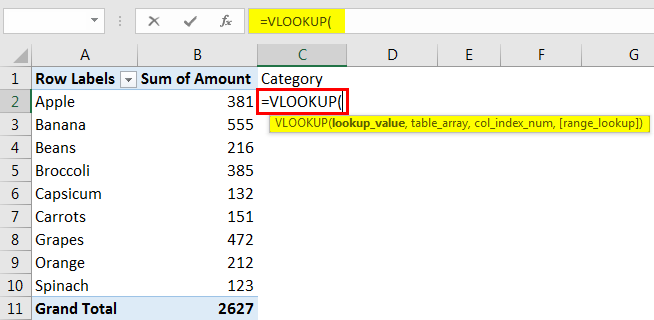
- Masukkan rumus.
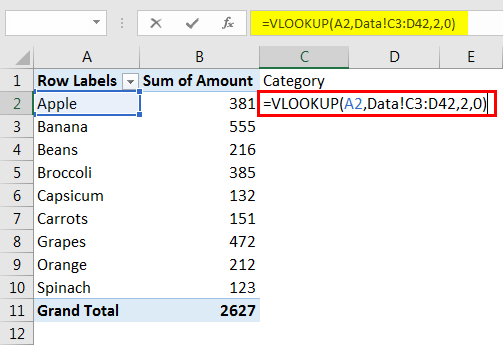
Rumus mencari produk nilai ‘Apple’, di sel B5 dari lembar kerja lain.
Pivot Table’!C2:D42: Kami mendapatkan nilai pencarian dari PivotTable sheet terhadap apel.
2,0 menunjukkan bahwa nilai produk yang kita cari ada di kolom 2, dan 0 berarti menemukan kecocokan yang tepat terhadap setiap baris.
- Tekan tombol “Enter” untuk mendapatkan hasilnya.
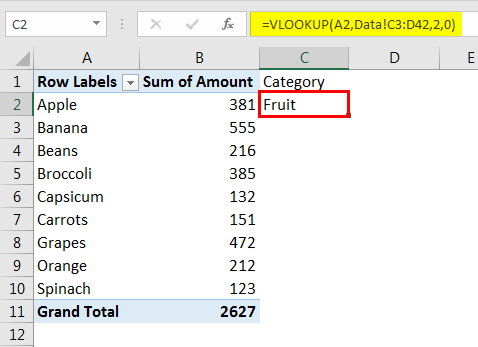
- Seret rumus yang sama ke setiap kategori produk.
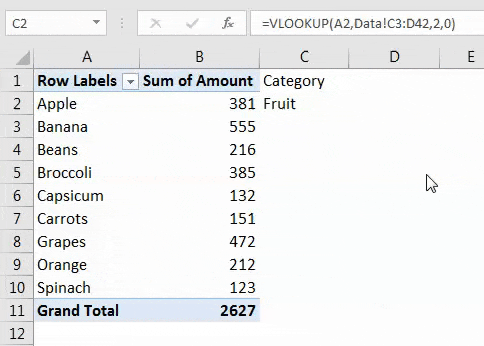
Anda akan mendapatkan kategori terhadap setiap produk dengan menggunakan rumus VLOOKUP.
Hal-hal untuk diingat
- Saat membuat PivotTable, pastikan tidak ada kolom atau baris kosong.
- Untuk PivotTable, data harus dalam bentuk yang tepat dan benar.
- Kita harus Refresh tabel pivotRefresh Tabel PivotUntuk merefresh tabel pivot, Anda dapat menggunakan metode berikut – refresh tabel pivot dengan mengubah sumber data, refresh tabel pivot menggunakan opsi klik kanan, refresh tabel pivot otomatis menggunakan Kode VBA, refresh tabel pivot saat Anda membuka workbook.read lebih manual.
- Di PivotTable, selalu tambahkan nilai unik di bidang kolom Anda.
- Kita harus selalu membuat PivotTable di lembar kerja baru jika Anda adalah pengguna pemula atau baru.
- Kita harus meringkas data sebanyak mungkin untuk mendapatkan pengamatan yang lebih baik.
- VLOOKUP selalu mencari nilai di kolom paling kiri dari rentang pencarian.
- VLOOKUP tidak peka huruf besar-kecil.
- VLOOKUP dapat meringkas atau mengkategorikan data dalam bentuk yang sangat mudah.
- Setelah kita menggunakan rumus VLookup Rumus VLookupFungsi excel VLOOKUP mencari nilai tertentu dan mengembalikan kecocokan yang sesuai berdasarkan pengenal unik. Pengidentifikasi unik secara unik terkait dengan semua catatan database. Misalnya, ID karyawan, nomor daftar siswa, nomor kontak pelanggan, alamat email penjual, dll., adalah pengidentifikasi unik. selengkapnya, kita tidak boleh menggeser kolom atau baris. Ini menyebabkan ketidakcocokan nilai VLOOKUP Anda.
Artikel yang Direkomendasikan
Artikel ini telah menjadi panduan untuk VLOOKUP di PivotTable Excel. Di sini kita membahas penggunaan fungsionalitas VLOOKUP dalam PivotTable beserta contoh dan template Excel yang dapat diunduh. Anda dapat mempelajari lebih lanjut tentang Excel dari artikel berikut: –
- VLookup dengan Dua Kriteria
- VLookup dengan MatchVLookup Dengan rumus MatchVlookup hanya berfungsi jika susunan tabel dalam rumus tidak berubah. Jika kolom baru disisipkan atau dihapus, rumus memberikan hasil yang salah. Untuk menghindari hal ini, kami menggunakan fungsi pencocokan untuk mencocokkan indeks data dan mengembalikan hasil yang sebenarnya. Baca lebih lanjut
- Tutorial VLOOKUP
- Pemotong di Pivot TableSlicer Di Pivot Table Pivot Table Slicer adalah alat di MS Excel untuk memfilter data yang ada di tabel pivot. Data dapat disajikan berdasarkan berbagai kategori karena menawarkan cara untuk menerapkan filter tabel pivot yang secara dinamis mengubah tampilan data tabel pivot.baca lebih lanjut








